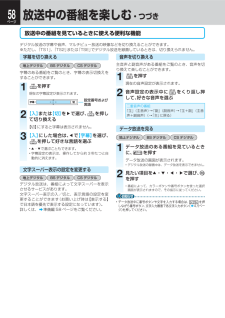Q&A
取扱説明書・マニュアル (文書検索対応分のみ)
"TSE"3 件の検索結果
"TSE"360 - 370 件目を表示
全般
質問者が納得他社でも東芝同様にハイビジョン画質で記録したDVDは、一般的なプレーヤーで再生できませんし基本的に他社互換性もありません。全てのメーカーで地デジを録画したタイトルを標準画質で記録する際は、CPRM対応のDVDにVRモードで記録することが義務付けられています、これは対応プレーヤー以外で再生できません(プレーヤーにCPRM対応とか地デジ録画の再生可能とかの表記があります)。東芝のレコーダーが優れている点(他社が手を抜いている点)として編集機能があります。
5899日前view41
全般
質問者が納得HDD内でTS~TSEへの変換コピーですよね?私もこの機種ではありませんがTSE使える機種ですが、同じ事をしても1秒も頭切れすることはなかったと思いますこんな事書いていいか判りませんが「価格.COM」の口コミで質問されれば詳しい方がうようよ居ますのでお勧めしときます(リンク張りは控えさせてもらいます)お役に立てませんですいません
6045日前view11
全般
質問者が納得HD RecはHD DVD用に規格化された記録方式のため、東芝の対応機種以外では互換性がまったくないです。AVCRECでの録画と再生に対応しているメーカーはパナソニック、三菱だけでこちらも互換性は低いです。ソニーやシャープなどは、対応していません。PCでは、富士通やNECも対応しています。TSタイトルに限り、i.LINK機能を利用して他社レコーダーにダビングできます。どちらもi.LINKのTS入出力に対応している必要があります。
6055日前view7
10ページ目的別早見もくじしたいことから引いてみる 操作のしかたをしたいことから探せる早見もくじです。もくじは、➡8 ページをご覧ください。編集ダビング視聴録画REC番組表番組ナビ➡54➡93➡40➡74➡93➡102➡41➡49➡63➡74➡81➡91➡90➡67➡72➡72➡81➡80➡76➡142➡157➡133➡77,95➡63,74➡63,74➡58➡102内蔵HDDやDVDディスクに、お好きな映像を録画してみましょう。番組表を使った録画方法や、便利な機能を使って、より簡単に録画予約をしてみましょう。本機で選局して番組を楽しむときに、便利な機能を使ってみましょう。余計な映像がはいらないように編集したい(チャプター境界シフト)録画した番組から、本編だけを抜き出したプレイリストを作りたい(おまかせプレイリスト作成)好みの番組を検索して録画予約したい●好きなタレントや選んだキーワードに関する番組を検索したい指定した日時の番組の放送予定を確認したい(日時指定ジャンプ・時間指定ジャンプ)映画やドラマなど、指定したジャンルの番組の放送予定だけを確認したい(Myジャンル番組リスト)番組表は、よく使うチャンネルだけ...
69ページ録画するさらに詳しく録画予約を設定するには手順4で設定すると、便利な機能です。録画品質(画質モード)SP(VR 録画のみ)標準の設定です。LP(VR 録画のみ)長時間録画したいときに選びます。ただし、画質は SP に比べると下がります。MNお好みで画質レートを変更できます。AT4.7GB録画直前のディスクの空き容量に合わせて、自動的に画質レートを設定します。TSE 録画では、音声 2 本分で画質レートを計算します。録画時間と画質レートの関係は、録画可能時間一覧表を参照してください。9.4GB未記録の両面ディスク、または片面ディスク2枚分におさまるよう、自動的に画質レートを設定します。録画後のタイトルは、中間点で、前後二つのチャプターに分かれています。8.5GB未記録の DVD-R DL(2層)に、なるべく高画質でおさまるよう、自動的に画質レートを設定します。録画品質(画質レート)VR 1.0 ~ 9.2録画モードで「MN」を選んだときのみ、設定できます。音質の設定値によって、設定できる上限値が変わります。TSE 1.0 ~ 17.0デジタル放送で、録画モードに「MN」を選んだときのみ、設定できます。...
45ページはじめに読むディスクに録る前にStep 2:ディスクをフォーマットしようDVD ディスクのフォーマットには、HDVR フォーマット、VR フォーマット、Video フォーマットの 3 種類があります。それぞれのフォーマットで初期化することで、そのフォーマットで使えます。ただし、DVD-R の Video フォーマットのみ、初期化はしないで使います。HDVR フォーマット VR フォーマット Video フォーマット記録できるタイトルの種類TS タイトルTSE タイトルVR タイトルVR タイトルVideo タイトル(VRタイトルで「DVD互換(入)」)対応ディスクDVD-RAM/DVD-R/DVD-R DL/DVD-RW(各DVDディスクは、3倍速以上対応品のみ)DVD-RAM/DVD-R/DVD-R DL/DVD-RWDVD-R/DVD-R DL/DVD-RWアナログ放送の記録外部入力の記録○VR タイトル○VR タイトル○VR タイトル(コピー制限のないタイトルのみ、内蔵 HDD からダビング)デジタル放送の記録○TS タイトル、TSE タイトル、VR タイトル○VR タイトル×ハイビジョン画質...
62ページ録画についてREC知っておきたい!録画のことカンタン★カンタン★カンタン★カンタン★録りたいのはどっちかな?アナログ放送デジタル放送※お好みの画質で録るお好みの画質で録るそのままの画質で録る予約録画したい番組表をつかう時間とチャンネルを手動で指定する外部チューナーの番組を録画する自動で予約録画して欲しいキーワードで自動録画録画終了時刻を設定するシリーズものを自動録画おすすめの番組を自動録画放送中の番組を録画したい●予約を確認する ●予約をキ ンセルする●予約録画を途中で止めるVR で録画するVR で録画するTSE で録画するTS で録画する➡63ページ ➡64ページ予約の確認 ➡75ページ予約のキャンセル ➡77ページ予約録画中の中止 ➡74ページ➡70ページ➡68ページ➡96ページ➡81ページ➡81ページ➡83ページ録画品質 ➡48、49、74ページ※デジタル放送のデータ放送は、本機では録画できません。内蔵 HDD や対応ディスクに直接録画できる内容 ■録画方式録画先内蔵 HDD HDVR フォーマットのディスク VR フォーマットのディスク Video フォーマットのディスクVR 録画○A ○...
48ページStep 3:録画方式を選びましょう録画するタイトルに応じて、録画方式を選びます。TS 録画 TSE 録画 VR 録画(DVD 互換「切」)VR 録画(DVD 互換「入」)対応フォーマットHDVR HDVR HDVR / VRHDVR/VR/Video(コピーフリーのみ)ハイビジョンで録る(無劣化)○ハイビジョンで録る(画質を指定する)○デジタル放送を録る(マルチ音声放送)○○従来画質で録る(二重音声放送)○△(どちらかの音声のみ)従来画質で録る(アナログ放送)○○従来画質で録る(外部チューナー)△(コピー制限がある場合はVRフォーマットのみ)△(コピー制限がある場合はVRフォーマットのみ)従来画質で録る(ビデオカメラなど)○○TS録画、TSE録画、VR録画の違いTS 録画 TSE 録画 VR 録画録画できる放送デジタル放送デジタル放送デジタル放送/アナログ放送/外部入力映像どんな記録方法?本体内蔵のデジタルチューナーで受信したデジタル放送の番組を、そのままの画質や音質で記録する方法です。本体内蔵のデジタルチューナーで受信したデジタル放送の番組をMPEG4AVC 映像で圧縮して記録する方法です。本体...
74ページ録画予約する・つづき1を押し、録画したい番組を選んで を押す2【品質】を ▲・▼・▲・▼で選び、 を押す3録画品質を、次のいずれかの方法で設定する1) 【 設定1】~【設定5】のいずれかを、 ▲・ ▼・▲・▼で選び、 を押すあらかじめ設定してある内容で、録画品質を設定します。設定については、「よく使う録画品質を登録しておく」(➡49 ページ)をご覧ください。2) 個別指定で、録画方式(VR/TSE)画質モード 、音声を設定する①録画方式(VR/TSE)の欄に ▲・▼・▲・▼で移動し、VRまたは TSE を▲・▼で選びます。 TSE はデジタル放送を録画するときのみ、選べます。②画質モードの欄に▲・▼・▲・▼で移動し、画質モードを▲・▼で選びます。 各画質モードについては、➡69 ページの表をご覧ください。- MN と AT を選んだときは、右の数値欄に移動し、数値を ▲・▼で選びます。③音声の欄に ▲・▼・▲・▼で移動し、音声の種類を ▲・▼で選びます。 録画方式が TSE のときは、音声は選べません。- L-PCMを選んだときは、MN(画質モード)の最高値は 8.0 です。3) 【高レ...
58ページ放送中の番組を楽しむ・つづき字幕を切り換える地上デジタル BS デジタル CS デジタル字幕のある番組をご覧のとき、字幕の表示切換えをすることができます。1を押す現在の字幕設定が表示されます。設定番号および言語字幕:切- - -2【入】または【切】を▼で選び、 を押して切り換える【切】にすると字幕は表示されません。3 【入】にした場合は、▲で【字幕】を選び、を押して好きな言語を選ぶ▲• ・ ▼で選ぶこともできます。字幕設定の表示は、操作してから約 3 秒たつと自 • 動的に消えます。文字スーパー表示の設定を変更する地上デジタル BS デジタル CS デジタルデジタル放送は、番組によって文字スーパーを表示させるサービスがあります。文字スーパー表示の入/切と、表示言語の設定を変更することができます(お買い上げ時は【表示する】で日本語を優先で表示する設定になっています)。詳しくは、➡準備編 58 ページをご覧ください。音声を切り換える主音声と副音声がある番組をご覧のとき、音声を切り換えて楽しむことができます。1を押す現在の音声設定が表示されます。2音声設定の表示中に をくり返し押して、好きな音声を選ぶ二...
64ページ3録画中のREを▲・▼で選んで、「17」と「30」をそれぞれ設定し、終了後の状態で「切る」を設定する例▲▲/:終了後電源設定(機器全体)現在の設定:入り継続:切る録画終了時刻設定(現在時刻 14:55 )RE:TS13017TS2録画の終了時刻を設定する▲・▼:時間/分を設定(番号ボタンで数値を入力してもできます)▲・▼:時/分の切換終了時刻は、現在の時刻よりも5分以降の時刻にし • か設定できません。録画終了後の状態を設定する▲・▼で設定切る:予約録画終了後に電源が切れます。入り継続:予約録画が終了しても、電源は切れません。4を押す終了時刻を設定したあと、設定時刻より前に録画を停止 • する場合は、リモコンのを押して画面のメッセージにしたがって中止させます。お知らせ終了時刻1分前や、次の予約開始の2分前を過ぎると終了時刻の変 • 更はできません。また、一度指定した時刻より前の時刻を設定することや、録画品質「AT」で録画中の変更はできません。録画中のチャンネルを変える1を押して、録画中の「HDD」または「DVD」を選ぶ2を押して、録画中のTS1/TS2またはREを選ぶ3を押す録画が一時停止します...
42ページディスクを購入する前に内蔵 HDD の取扱い記録容量が大きく、編集作業にも向いているため、録画するには内蔵 HDD がおすすめです。ただし、内蔵 HDD は録画した内容の恒久的な保管場所ではありません。たいせつな映像や残しておきたい映像は、こまめにディスクにダビングして保存してください(ディスクの保存性能を当社が保証するものではありません)。内蔵 HDD は非常に精密な機器で、使用状況によっては記録内容が破損・消失したり、録画や再生が正常にできなくなるおそれがあります。衝撃・振動・誤動作および故障や修理などによって生じた記録データの損壊、喪失について、当社は一切の責任を負いません。取扱上のご注意について詳しくは、➡準備編 6、86 ページをお読みください。■ディスク別フォーマットや記録できるタイトルについて以下もご参考ください。ディスクの種類対応フォーマット記録できるタイトルの種類DVD-R/DVD-R DLHDVR フォーマットTS、TSE、VRVR フォーマットVRVideo フォーマットV※DVD-RAMHDVR フォーマットTS、TSE、VRVR フォーマットVRDVD-RWHDVR フォー...
60ページ放送中の番組を見ているときに使える便利な機能地上デジタル BS デジタル CS デジタル『クイックメニュー』からも、デジタル放送の信号(映像・音声・データ・字幕・降雨対応)を切り換えられます。クイックメニューを表示する(基本の操作)1デジタル放送を視聴中に、 を押す2【信号切換】を選び、 を押す【信号切換】は、TS または TSE 録画中は表示されません。 • デジタル放送を視聴中のときだけ表示されます。3各項目を選択する■データを切り換える(データ放送のとき)1)【データ切換】を選び、 を押す2)見たいデータを選ぶ(例) データ :1/2 データ1■字幕を切り換える(字幕放送があるとき)1)【字幕切換】を選び、 を押す2)好きな字幕を選ぶ(例) 字幕:入 1 日本語■音声を切り換える(マルチ音声のとき)1)【音声切換】を選び、 を押す2)好きな音声を選ぶ(例) 音声:2/4 音声2 ■映像を切り換える(マルチビュー放送のとき)1)【映像切換】を選び、 を押す2)見たい映像を選ぶ(例) 映像 :1/3 映像1■降雨対応放送に切り換えるBS デジタル CS デジタル衛星を利用した放...
- 1